纯净版win7系统如何更改“用户账户设置” 更改技巧 说到更改用户账户设置,想来很多朋友都不会感到陌生。有时候我们可以设置不同的账户对计算机进行操作,既方便管理,又能有效阻止恶意程序对纯净版win7系统的损坏。只是有的人更改了账户设置之后,系统老师弹出提示窗口,很是烦人。那么我们该如何禁用呢?
1.首先,我们用鼠标点击开始菜单,并点击进入到控制面板中。

2.在控制面板里面我们找到用户账户和家庭安全-用户账户并鼠标点击进入,接着在弹出来的界面中,其次选择最后一项,也就是我们的更改用户账户控制设置。
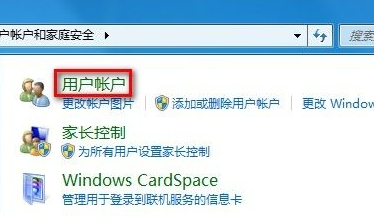
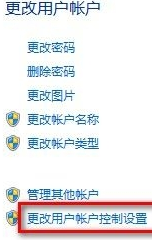
3.接下来系统就会出现如下图所示的界面了,我们需要将这里的滑动条重新进行设置,从“始终通知”变成“从不通知”中间有四个等级设置,分别是始终通知、默认设置、不降低桌面亮度、从不通知,具体如何设置就要看大家的需求了。
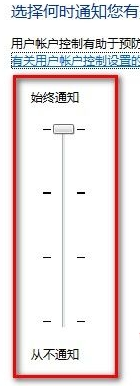
- Win7 64位纯净版
- 新萝卜家园GhostWin7 SP1 X86电脑城纯净版2014.08
- 雨林木风ghost win7 SP1纯净版(64位)2014.03
- Win7 32位纯净版
- 雨林木 Ghost Win7 SP1 X64旗舰版(64位) 2014.05
- 拾零技术GhostWin7 SP1 X86旗舰纯净版(32位)2014.05
- 纯净版XP系统
- 电脑公司 GHOST XP SP3 纯净版 2014.05
- 雨林木风GHOST XP SP3 纯净版 YN2014.05
------分隔线------








